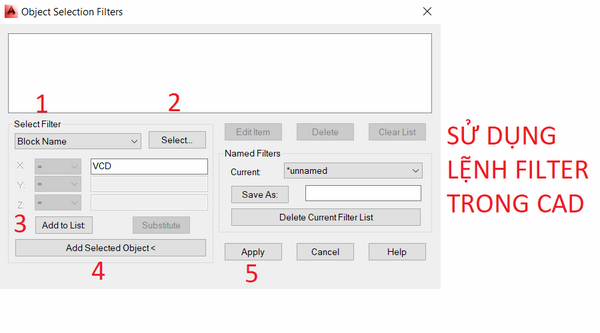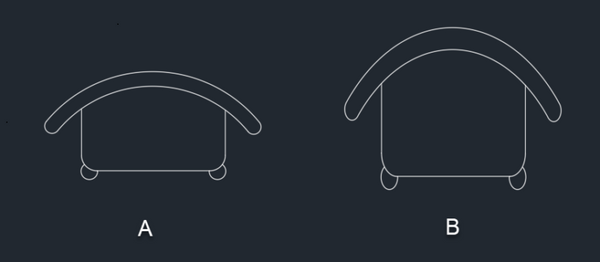Trong phần mềm Cad, lệnh Ordinate Dimension được dùng để hiển thị tọa độ điểm trong Cad. Tuy nhiên, muốn sử dụng được lệnh này một cách thành thạo bạn phải học qua kiến thức nền căn bản của học Autocad. Nhằm giúp cho bạn có thể tự tay thiết kế được những bản vẽ chất lượng. Trong bài viết này, UNICA sẽ chia sẻ cho bạn Cách hiển thị tọa độ điểm trong Cad bằng lệnh Ordinate Dimension. Cùng tìm hiểu ngay.
Ý nghĩa của lệnh Ordinate Dimension
Lệnh Ordinate Dimension có ý nghĩa vô cùng quan trọng trong hiển thị toạ độ điểm trong CAD. Bạn cần nắm được rõ ý nghĩa của lệnh cũng như các câu lệnh hỗ trợ. Điều này sẽ giúp cho quá trình sử dụng lệnh và thiết kế bản vẽ chính xác và đúng chuẩn nhất.
Ordinate Dimension chính là lệnh lấy tọa độ trong cad. Lệnh Ordinate Dimension được dùng để ghi tọa độ của một điểm trong Cad hay còn gọi là hiển thị tọa độ điểm trong cad. Theo đó, giá trị tọa độ của điểm cần hiển thị sẽ được xác định theo hệ trục tọa độ hiện hành trên thanh công cụ User Coordinate System (UCS).

Lệnh Ordinate Dimension có ý nghĩa dùng để ghi toạ độ của một điểm trong bản vẽ Autocad
Đế có thể sử dụng thành thạo lệnh Ordinate Dimension khi thiết kế bản vẽ trên Cad, bạn phải nắm chắc các câu lệnh hỗ trợ sau đây:
- Command: Dùng để gọi lệnh hiển thị lên trên giao diện Cad.
- Specify feature location: Kích chuột để chọn điểm cần ghi giá trị tọa độ (Dùng phương thức truy bắt điểm).
- Specify leader endpoit or: Định vị cho đường ghi giá trị tọa độ (Dùng phương thức truy bắt điểm hay nhập giá trị tọa độ tương đối hoặc sử dụng các lựa chọn khác trong lệnh).
Cách hiển thị tọa độ điểm trong Cad bằng lệnh Ordinate Dimension
Để ghi tọa độ điểm trong bản vẽ Cad, bạn phải sử dụng lệnh Ordinate Dimension. Cách thực hiện như sau:
Bước 1
Trên giao diện Cad, bạn nhập DOR để hiển thị lệnh Ordinate Dimension.
Bước 2
Khi lệnh hiển thị, bạn click chuột chọn mục Dimension hoặc Aligned. Lúc này, trên giao diện lệnh sẽ xuất hiện biểu tượng trục XOY.

Cách lấy tọa độ trong cad thực hiện rất đơn giản
Bước 3
Bạn click chọn cung tròn tại một điểm bất kỳ trên tọa độ đã hiển thị. Tiếp theo, định vị trí cho đường ghi kích thước bán kính. Có các cách định vị trí cho đường ghi kích thước bán kính mà bạn có thể chọn. Xdatum và Ydatum giúp định hướng cho đường ghi giá trị tọa độ theo phương. Còn các lựa chọn Mtext, Text, Angle thì bạn thực hiện thao tác tương tự như cách dùng lệnh Linear Dimension.
Bước 4
Sau khi đã chọn đường ghi kích thước bán kính thì bạn nhấn Enter để kiểm tra hiển thị tọa độ điểm trong Cad.
>>> Xem thêm: Chàng trai Thanh Bình kiếm thu nhập 2X mỗi tháng nhờ thành thạo Autocad
Trở thành chuyên gia Autocad bằng cách đăng ký học online qua video ngay. Khóa học Autocad Online với nhiều năm kinh nghiệm sẽ giúp bạn làm chủ AutoCAD 2D, 3D và thực hiện bản vẽ đúng chuẩn.
Một số ví dụ hiển thị tọa điểm trong CAD
Nhằm giúp bạn nắm rõ hơn cách sử dụng lệnh Ordinate Dimension, UNICA sẽ giới thiệu cho bạn 2 ví dụ cơ bản sau đây:
Ví dụ hiển thị tọa độ Dimension text = 136
- Bước 1: Trên thanh công cụ Command, bạn gõ DOR để hiển thị lệnh Dimordinate.
- Bước 2: Bạn click chuột vào thư mục Specify feature location. Kích chọn tâm đường tròn C trên hệ tọa độ XOY.
- Bước 3: Chọn thư mục Specify leader endpoint or. Trong mục này, bạn di chuyển trỏ chuột hướng sang phía bên phải và kích chọn một điểm bất kì để định vị trí cho đường ghi giá trị tọa độ.

Cách hiển thị tọa độ Dimension text = 136
Ví dụ hiển thị tọa độ Dimension text = 377
- Bước 1: Trên thanh công cụ Command, bạn nhập DOR để hiển thị lệnh Dimordinate.
- Bước 2: Tại thư mục Specify feature location, bạn click chuột chọn điểm A của hệ trục tọa độ XOY.
- Bước 3: Tại thư mục Specify leader endpoint or, bạn di chuyển trỏ chuột hướng xuống phía dưới và kích chọn một điểm bất kì để định vị trí hiện tọa độ trong cad ghi giá trị tọa độ.
Kết luận
Như vậy, Unica đã hướng dẫn bạn cách hiển thị tọa độ điểm trong Cad rất đơn giản. Điều quan trọng là bạn phải nắm được ý nghĩa của lệnh Ordinate Dimension và các câu lệnh hỗ trợ cách kiểm tra tọa độ trong cad, có như vậy bản vẽ mới được thiết kế một cách chính xác và đúng chuẩn nhất. Hy vọng bài viết trên có thể giúp bạn hiểu rõ về hệ thống lệnh đặc biệt trong Autocad và Autocad cơ bản và nâng cao bài bản để từ đó xây dựng bản vẽ chính xác và hợp lý nhất.